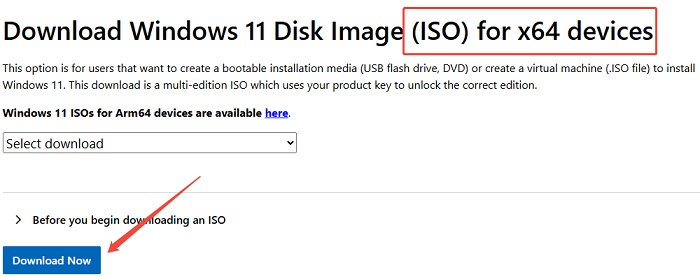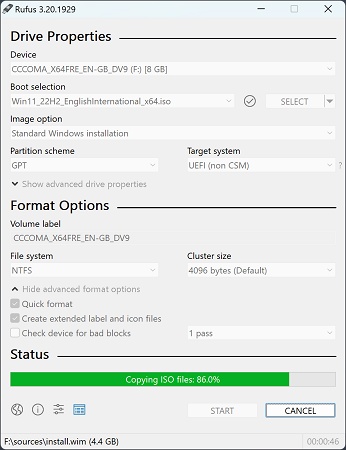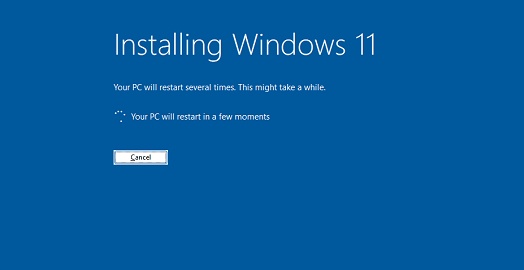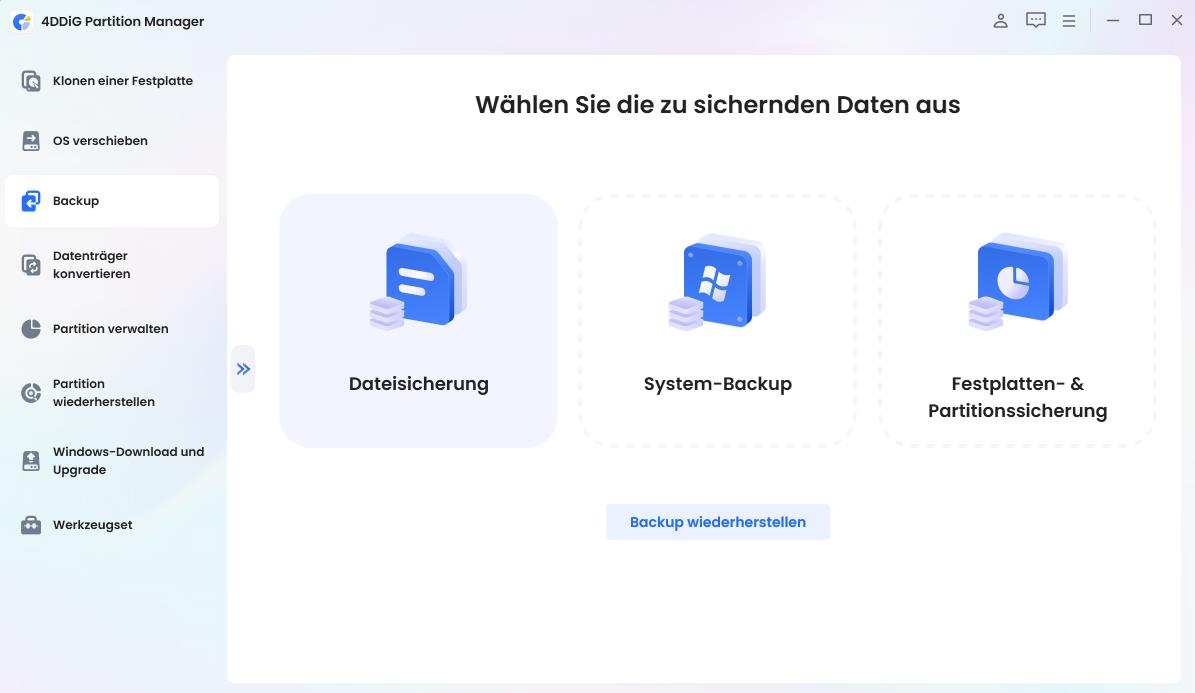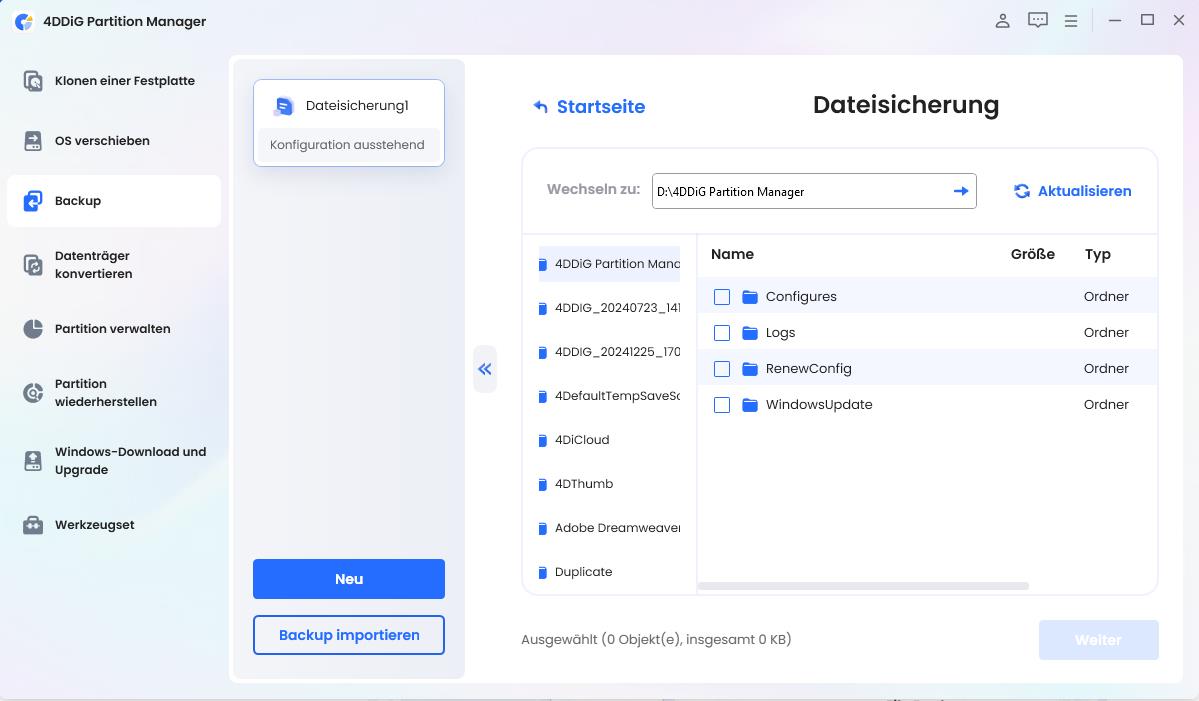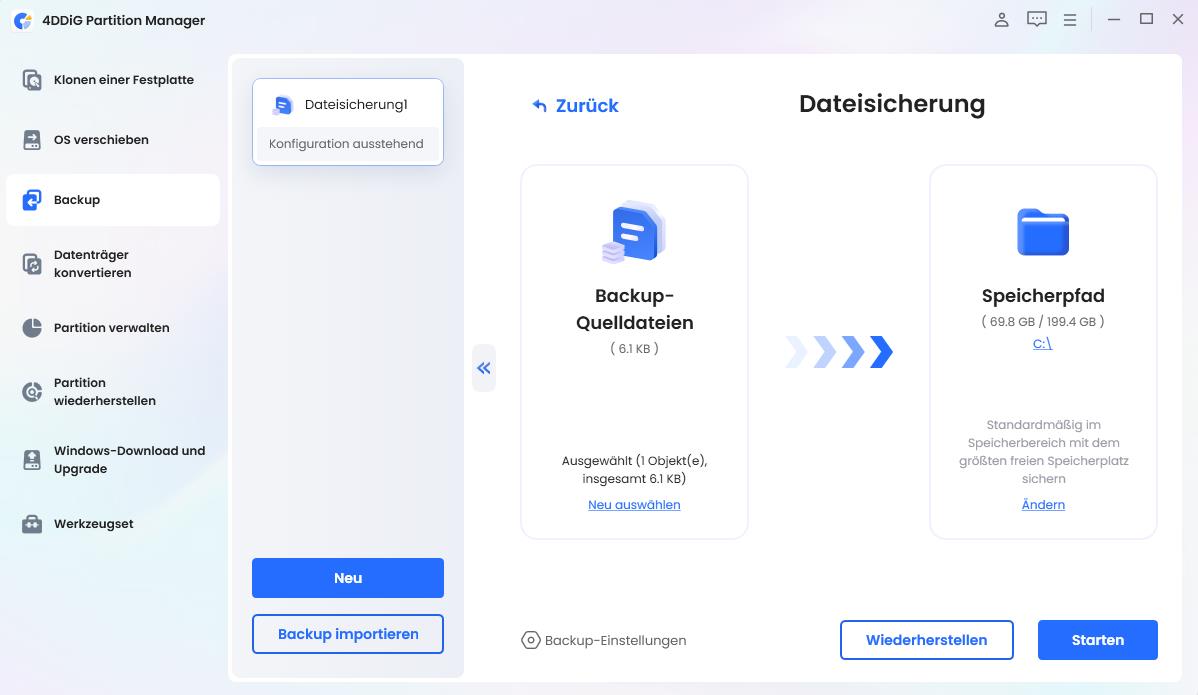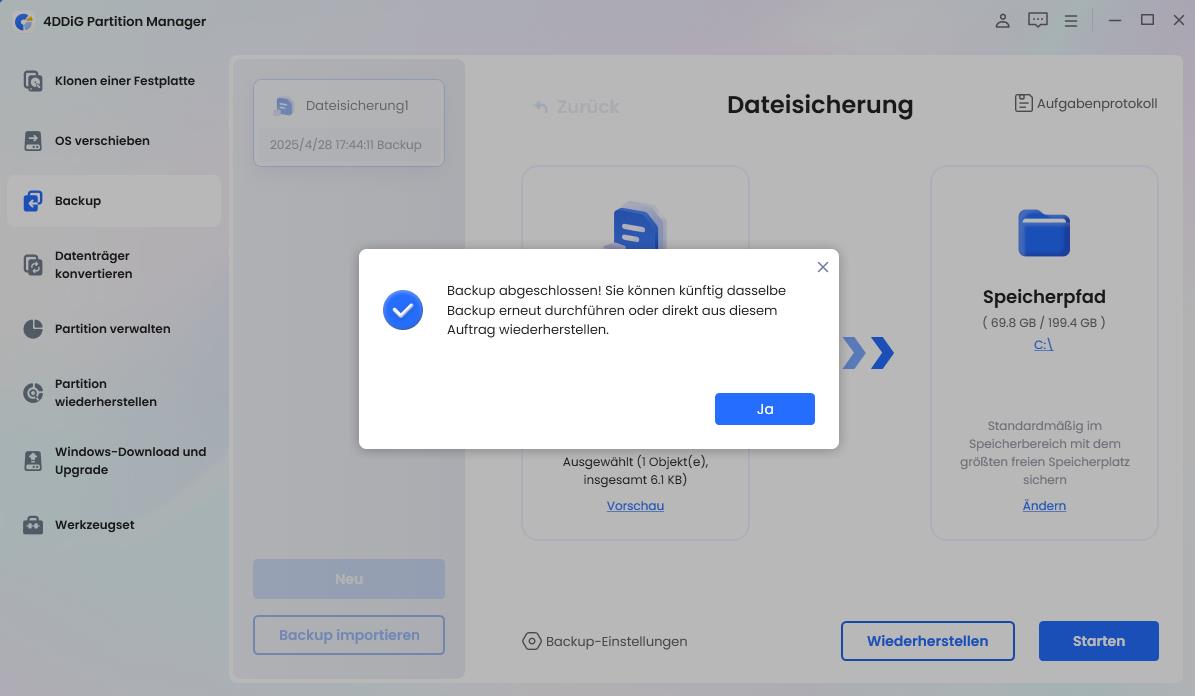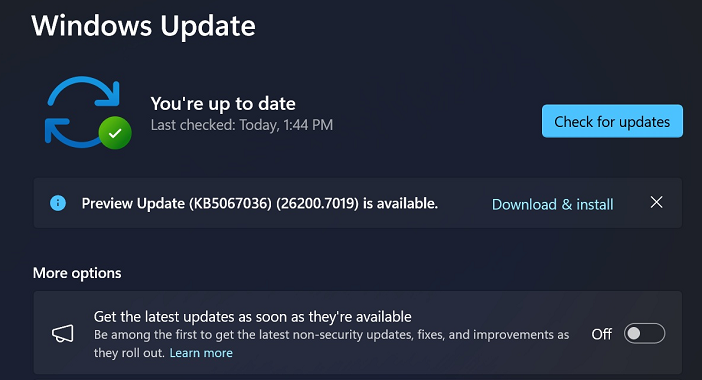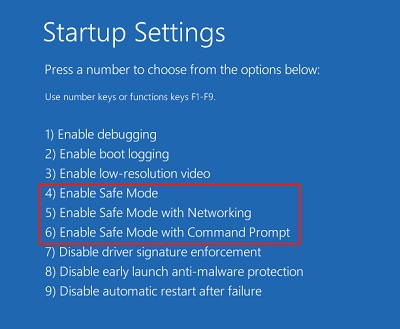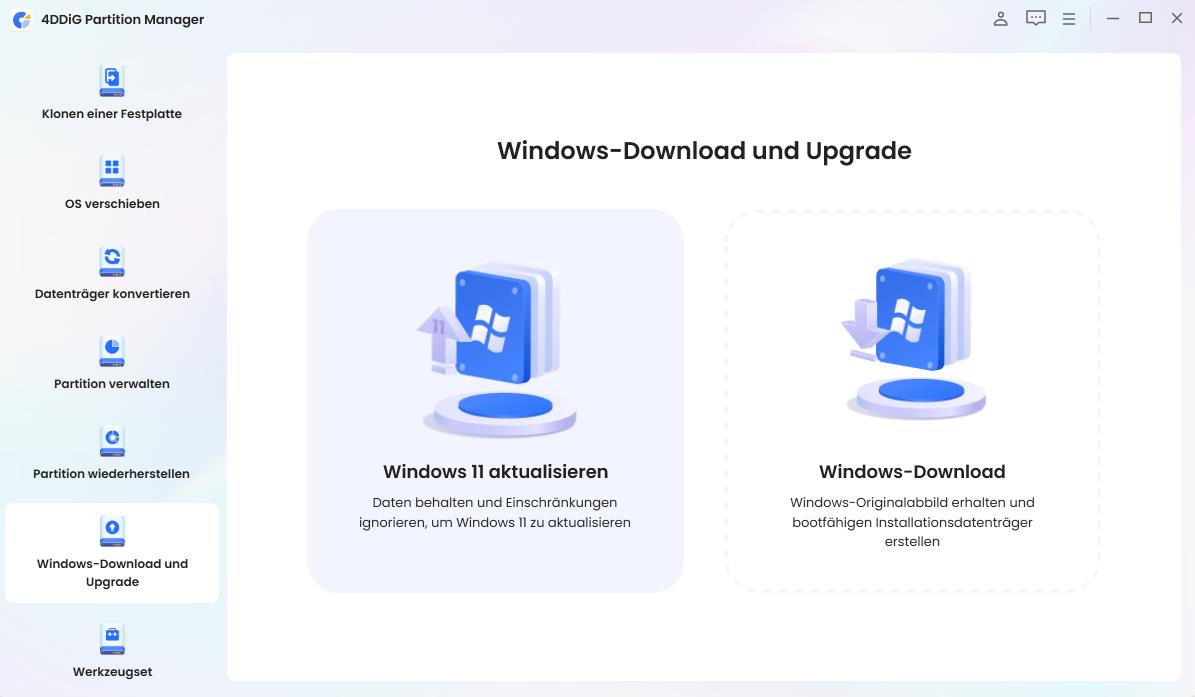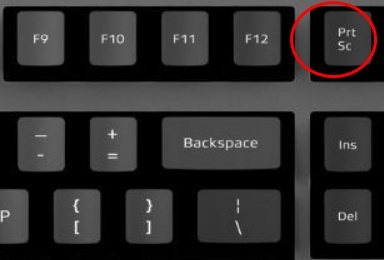Windows auf neuen PC installieren: Die Anleitung für Windows 10 & 11
Haben Sie gerade einen neuen Computer gebaut und wissen nicht wie man Windows auf einem neuen PC installiert? Keine Sorge, Sie sind nicht der Einzige. Das Einrichten eines neuen Computers kann zunächst verwirrend erscheinen, aber die gute Nachricht ist: Es ist einfacher als gedacht. Diese Anleitung zeigt Ihnen Schritt für Schritt, wie Sie Ihren PC vorbereiten, einen Installer erstellen und Windows sicher installieren. Am Ende wissen Sie genau, wie Sie Windows auf neuem PC installieren – egal ob Windows 11 oder Windows 10.

1. Was sollten Sie überprüfen, bevor Sie Windows installieren?
Bevor Sie mit der Installation beginnen, sollten Sie sicherstellen, dass Ihr Computer bereit ist. Einige schnelle Überprüfungen im Voraus können Ihnen später Probleme ersparen. Folgendes sollten Sie beachten:
-
Überprüfen Sie die Spezifikationen Ihres Computers
Stellen Sie sicher, dass Ihr PC die grundlegenden Systemanforderungen erfüllt. Für Windows 11 benötigen Sie einen 64-Bit-Prozessor, mindestens 4 GB RAM und 64 GB oder mehr Speicherplatz. Prüfen Sie außerdem, ob Ihr Computer Secure Boot und TPM 2.0 unterstützt. -
Bereiten Sie ein USB-Laufwerk vor
Sie benötigen ein USB-Flash-Laufwerk mit mindestens 8 GB freiem Speicherplatz. Dieses verwenden Sie, um einen bootfähigen Windows-Installer zu erstellen. Sichern Sie vorher alle darauf befindlichen Dateien, da das Laufwerk formatiert wird. -
Öffnen Sie die BIOS/UEFI-Einstellungen
Rufen Sie die BIOS- oder UEFI-Einstellungen Ihres Computers auf und vergewissern Sie sich, dass Secure Boot und der UEFI-Modus aktiviert sind. Diese Einstellungen helfen Ihrem PC, Windows sicherer auszuführen. -
Halten Sie Ihren Produktschlüssel bereit
Falls Sie eine Windows-Lizenz erworben haben, halten Sie Ihren Produktschlüssel griffbereit. Möglicherweise benötigen Sie ihn während oder nach der Installation.
Sobald alles vorbereitet ist, können Sie mit dem nächsten Schritt fortfahren und mit der Installation beginnen.
2. Wie installiert man Windows 11/10 auf einem neuen PC?
Hier finden Sie eine detaillierte Schritt-für-Schritt-Anleitung, die Ihnen zeigt, wie Sie Windows auf einen neuen PC installieren – selbst wenn Ihr Computer noch kein Betriebssystem hat.
Schritt 1: Laden Sie die Windows 11/10 ISO-Datei herunter
-
Besuchen Sie auf einem anderen funktionierenden Computer die offizielle Microsoft-Website.
- Für Windows 11: Laden Sie die Windows 11 ISO herunter
- Für Windows 10: Laden Sie die Windows 10 ISO herunter
-
Wählen Sie Ihre Edition (Windows 11 Home, Pro, etc.), Ihre bevorzugte Sprache und klicken Sie auf Download.

-
Speichern Sie die ISO-Datei auf Ihrem Computer. Diese Datei verwenden Sie anschließend, um ein bootfähiges USB-Laufwerk zu erstellen.
-
Falls Ihr Download fehlschlägt oder mittendrin abbricht, überprüfen Sie Ihre Internetverbindung und versuchen Sie es erneut. Fehler wie Installationsfehler 0x800f0991, 0x800f081f oder 0x800f0983 treten normalerweise auf, wenn Dateien beschädigt oder unvollständig sind.
Schritt 2: Erstellen Sie ein bootfähiges USB-Laufwerk
Sie benötigen ein USB-Flash-Laufwerk (8 GB oder mehr). Es gibt zwei Möglichkeiten, einen bootfähigen Installer zu erstellen:
Option 1) Media Creation Tool (empfohlen)
-
Laden Sie das Media Creation Tool von derselben Microsoft-Seite herunter.

-
Führen Sie das Tool aus und wählen Sie Installationsmedien für einen anderen PC erstellen.
-
Wählen Sie die Sprache, Edition und Architektur (64-Bit ist am gebräuchlichsten).
-
Wählen Sie USB-Flash-Laufwerk, wenn Sie gefragt werden, wo die Dateien gespeichert werden sollen.
-
Warten Sie, während das Tool den bootfähigen Installer herunterlädt und einrichtet.
Option 2) Rufus Tool (manuelle Methode)
-
Laden Sie Rufus von der offiziellen Website herunter.
Stecken Sie Ihr USB-Laufwerk ein und öffnen Sie Rufus.
-
Wählen Sie unter Boot-Auswahl die zuvor heruntergeladene ISO-Datei aus.

-
Stellen Sie sicher, dass das Partitionsschema auf GPT eingestellt ist (falls Ihre Festplatte MBR ist, erfahren Sie wie man MBR in GPT konvertiert) und das Zielsystem UEFI ist (für die meisten modernen PCs). Klicken Sie dann auf Start und warten Sie, bis der Vorgang abgeschlossen ist. Danach haben Sie ein bootfähiges USB-Laufwerk bereit für die Installation.
Übrigens ist Schritt 2 auch wichtig, wenn Sie Windows 11 25H2 auf nicht unterstützter Hardware installieren möchten. Weitere Informationen dazu finden Sie in dieser Anleitung.
Schritt 3: Gehen Sie ins BIOS/UEFI und booten Sie vom USB
Stecken Sie das bootfähige USB-Laufwerk in Ihren neuen PC ein.
-
Schalten Sie den Computer ein und drücken Sie die Taste für den BIOS/UEFI-Zugriff. Dies ist normalerweise Del, F2, F10 oder Esc (abhängig von Ihrer Mainboard-Marke).
-
Suchen Sie im BIOS/UEFI nach dem Bereich Boot-Reihenfolge oder Boot-Priorität.
-
Verschieben Sie Ihr USB-Laufwerk an die erste Stelle der Liste, damit Ihr PC zuerst davon bootet.
-
Speichern Sie die Änderungen und verlassen Sie das BIOS. Ihr PC startet neu und lädt den Windows-Setup-Bildschirm vom USB.
Schritt 4: Installieren Sie Windows auf Ihrem PC
-
Wenn der Windows-Setup-Bildschirm erscheint, wählen Sie Ihre Sprache, Uhrzeit und Tastaturlayout und klicken Sie dann auf Weiter.
-
Klicken Sie auf Jetzt installieren, um mit der Installation zu beginnen.

-
Falls Sie einen Produktschlüssel haben, geben Sie ihn ein. Andernfalls klicken Sie auf Ich habe keinen Produktschlüssel, um Windows später zu aktivieren.
-
Wählen Sie Ihre Windows-Edition (Home oder Pro) und klicken Sie auf Weiter.
-
Akzeptieren Sie die Lizenzbedingungen und wählen Sie Benutzerdefiniert: Nur Windows installieren (erweitert).
Auf dem Partitionsbildschirm: Falls Ihr PC neu ist und kein Betriebssystem hat, wählen Sie den nicht zugewiesenen Speicherplatz und klicken Sie auf Weiter. Bei vorhandenen alten Partitionen löschen Sie diese zuerst (nur wenn Sie die Daten nicht mehr benötigen). Windows kopiert nun die Dateien und installiert das System. Ihr PC wird während dieses Prozesses mehrmals neu starten.
Nach der Installation folgen Sie dem Einrichtungsassistenten, um ein Benutzerkonto zu erstellen, eine WLAN-Verbindung herzustellen und Ihre Einstellungen anzupassen. Falls Probleme auftreten wie Windows 11 25H2 konnte nicht installiert werden, können Sie die entsprechende Anleitung konsultieren. Sobald Windows installiert ist, ist Ihr PC einsatzbereit. Danach können Sie Treiber installieren, Updates durchführen und Windows mit Ihrem Produktschlüssel aktivieren.
Bonus: Sichern Sie Ihre wichtigen Dateien, bevor Sie Windows 11/10 installieren
Bevor Sie Windows installieren neuer PC, ist es äußerst wichtig, Ihre Dateien zu sichern. Dies schützt Ihre Fotos, Dokumente und Systemdaten für den Fall, dass während der Installation etwas schiefgeht. Sie können 4DDiG Partition Manager verwenden, der praktische Optionen für Datei-, System- und Festplattensicherungen bietet.
-
Laden Sie zunächst 4DDiG Partition Manager auf Ihrem Computer herunter und starten Sie das Programm. Klicken Sie dann auf die Schaltflächen "Backup" und "Datei-Backup".

-
Wählen Sie als Nächstes die Dateien aus, die Sie sichern möchten. Klicken Sie danach bitte auf "Weiter".

-
Nun können Sie den Speicherort für Ihr Backup festlegen und anschließend einfach auf "Start" klicken.

-
Sobald der Vorgang abgeschlossen ist, klicken Sie auf "Sicher", um zu bestätigen. Ihr Backup wurde erfolgreich erstellt.

Weitere FAQs zur Installation von Windows auf einem neuen PC
F1: Wie installiere ich Windows 11 Schritt für Schritt auf einem neuen PC?
Laden Sie zunächst die Windows 11 ISO von Microsoft herunter. Erstellen Sie ein bootfähiges USB-Laufwerk mit dem Media Creation Tool oder Rufus. Rufen Sie dann das BIOS/UEFI auf Ihrem PC auf und booten Sie vom USB. Folgen Sie den Bildschirmanweisungen, um Sprache zu wählen, Lizenzbedingungen zu akzeptieren, das Laufwerk auszuwählen und Windows zu installieren. Abschließend richten Sie Ihr Konto ein und passen die Einstellungen an.
F2: Ist die Installation von Windows auf einem neuen PC kostenlos?
Sie können Windows 10 oder 11 kostenlos herunterladen und installieren, benötigen jedoch einen Lizenzschlüssel zur Aktivierung. Ohne Schlüssel läuft Windows mit einigen Einschränkungen und zeigt Aktivierungserinnerungen an.
F3: Wie installiere ich Windows neu auf einem neuen PC – sicher und zuverlässig?
Für eine sichere Installation sichern Sie zunächst Ihre Dateien. Vergewissern Sie sich, dass Ihr PC die Systemanforderungen erfüllt. Erstellen Sie ein bootfähiges USB-Laufwerk von der offiziellen ISO, verwenden Sie den UEFI-Modus mit Secure Boot und folgen Sie den Installationsanweisungen sorgfältig. Schalten Sie den PC während des gesamten Prozesses nicht aus.
F4: Was tun, wenn ich kein USB- oder DVD-Laufwerk habe?
Falls Sie kein USB- oder DVD-Laufwerk besitzen, können Sie die Netzwerkinstallation (PXE-Boot) nutzen oder ein USB/DVD ausleihen, um einen bootfähigen Installer zu erstellen. Eine weitere Möglichkeit besteht darin, ein externes USB-Laufwerk für die Installation anzuschließen.
Fazit
Windows auf neuen PC installieren kann ganz einfach sein, wenn Sie die richtigen Schritte befolgen. Vergessen Sie nicht, Ihre wichtigen Dateien zu sichern, bevor Sie beginnen – insbesondere wenn Ihr PC noch kein Betriebssystem hat. 4DDiG Partition Manager ist ein unkompliziertes und sicheres Tool, das Ihnen beim Sichern oder Klonen Ihres Systems hilft. Mit dieser Anleitung können Sie die Installation problemlos abschließen und Ihre Daten sicher aufbewahren.
Sicherer Download
Lesen Sie auch
- Startseite >>
- Festplatte >>
- Windows auf neuen PC installieren: Die Anleitung für Windows 10 & 11